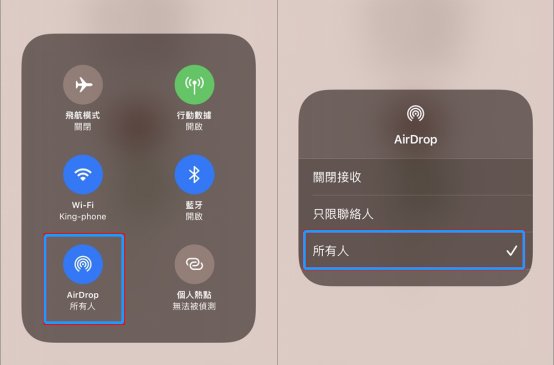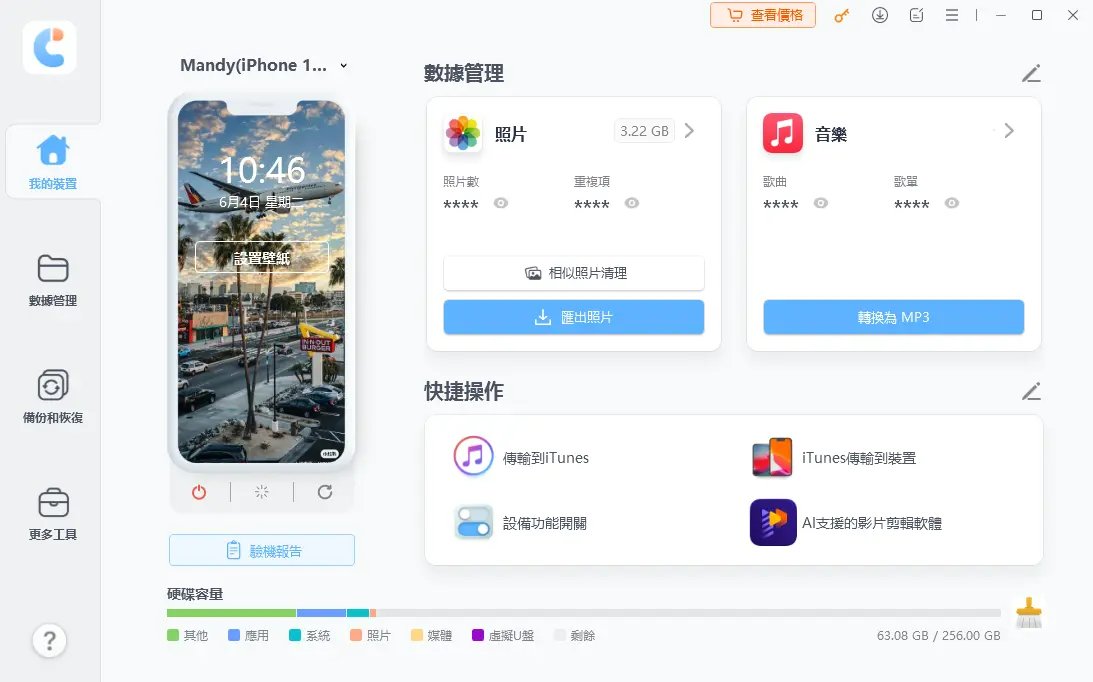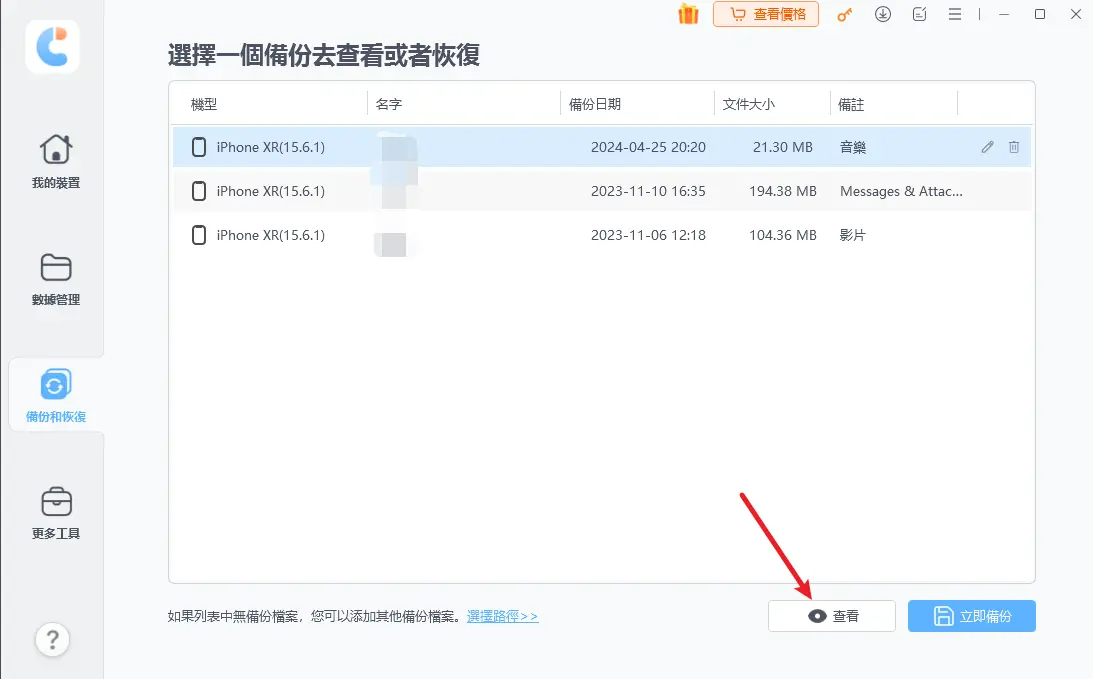AirDrop 無法傳送?立即檢查這些解決方案!
Barbara Wagner/ 2025-01-02 / iPhone Tips
果粉們都知道AirDrop。它是蘋果官方提供的一個便捷檔案傳輸工具,能支援多種檔案類型和格式,讓使用者能夠在不同的蘋果裝置之間輕鬆分享資料。
當你想用AirDrop傳輸文件的時候,意外發現頁面上顯示「AirDrop 無法傳送」。那這個時候該怎麼辦呢?除此之外,在操作過程中你還可能會遇到「AirDrop 拒絕」或者「AirDrop無法接收」此類錯誤提示,本篇文章將會手把手教你實操 ~
一.快速檢查:Airdrop 無法傳送原因及解決方法
若遇到 AirDrop 找不到的問題,可以先排查一下是什麼原因導致的,方便「對症下藥」。常見導致 AirDrop 無法接收的原因有以下幾個:
1、檢視 AirDrop 隱私權限
當你想透過AirDrop進行文件傳輸,卻發現AirDrop打不開或macbook AirDrop找不到。別擔心,首先你可以檢視AirDrop隱私權限是否處於開啟狀態,從以下三個方面入手:
- 關閉接受:使用AirDrop需要同時開啟藍牙和Wi-Fi功能。如果其中一個或兩個功能未開啟,AirDrop打不開或macbook AirDrop找不到的情況就可能出現。此外,開啟個人熱點不僅會佔用Wi-Fi功能,還可能影響AirDrop使用。

- 只限聯絡人:你的裝置可能設定為限制AirDrop功能或只允許從聯絡人接收。請確保相應的隱私設定適當開啟。除了將AirDrop開啟,還有特別要注意的是,在iOS 11及以上版本中,AirDrop有三種可見性設置:「不開啟」、「僅限聯繫人」和「所有人」。接收傳輸的那方,如果AirDrop設置為「僅限聯絡人」,則只有你的聯絡人能夠看到你的設備,其他人將無法找到你,這也是出現AirDrop無法接收的最大原因。

- 開放所有人10分鐘:由於系統問題,在最新的iOS系統中,AirDrop不會持續開啟很長時間。因此在你進行AirDrop傳輸之前,請確認AirDrop設定處於開啟狀態。如果沒有開啟,請選擇「開放所有人10分鐘」,然後再進行AirDrop資料傳輸。

2. 關閉飛行模式或勿擾模式
當你發現AirDrop打不開,可以檢查一下自己的裝置是否開啟了飛行模式或勿擾模式。當勿擾模式或飛行模式啟用時,iPhone將會暫停所有通知,也會導致打不開AirDrop。因此,在使用AirDrop傳輸資料時,請關閉雙方手機的熱點並確保勿擾模式或飛行模式已關閉。
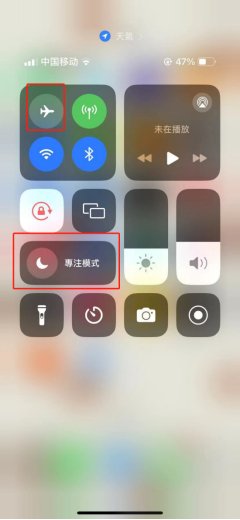
3. 確保兩臺投送設備在一起
兩台設備需要在彼此的範圍內,通常是在幾米之內。確保它們之間沒有太多的障礙物,如牆壁或其他電子設備,這些都可能影響信號強度。
4. 退出並重新登入 iCloud 帳戶
當AirDrop無法共享準備共享時發生錯誤時,你可以嘗試退出iCloud並重新登入。你可以這樣做:打開「設定」,點擊最上方的Apple ID;進入頁面後下拉到底部,點選「登出」,再重新登入即可。
有一點需要注意哦:當兩部設備要用AirDrop傳輸資料時,需要避免同時登入同個iCloud帳戶,否則也會搜尋不到對方的AirDrop。
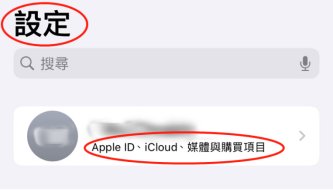
5. 重新啟動 iPhone
你還可以嘗試重新啟動傳輸和接收方的設備,然後再嘗試進行AirDrop傳輸。
iPhone重啟方法:同時按下手機左邊「音量+」按鈕以及右邊的「電源鍵」按鈕,持續2秒後鬆開;然後根據「滑動來關機」的提示操作,等待iPhone關機完畢,接著長按「電源鍵」按鈕開機,就可以重啟裝置。
6. 重置iPhone網絡設置
除了上述方法以外,你也可以嘗試重置iPhone網絡設置。具體操作如下:
- 找到「設定」圖標:在iPhone的主屏幕上找到並點擊「設定」圖標。
- 進入「通用」選項:在設定界面中,向下滑動並找到「通用」選項,點擊進入。
- 進入「傳輸或還原iPhone」:在通用界面中,找到「傳輸或還原iPhone」選項(在某些iOS版本中可能直接顯示為「還原」),點擊進入。
- 選擇「還原」:在「傳輸或還原iPhone」界面中,找到並點擊「還原」選項。
- 選擇「還原網路設置」:在還原選項中,找到並點擊「還原網路設置」。
- 輸入密碼並確認:根據界面提示,輸入你的iPhone密碼,並在彈出的對話框中確認你要選擇還原網路設置即可。
二. 推薦產品:iCareFone,比AirDrop更好用的傳輸工具
當你排查了各種原因仍沒辦法解開AirDrop無法接收的問題,正為此焦頭爛額。沒關係的,上帝為你關了一扇窗,但也為你開啟了另一扇門。
你可以選擇使用一款強大的資料傳輸軟件—Tenorshare iCareFone。不論是照片影片,還是聯絡人、訊息等等,都可以從iOS設備之間實現快速的資料傳輸。有了它的幫忙,你就不必再使用AirDrop,這樣的話即使AirDrop出現問題也可以穩定地進行數據傳輸。
我推茢它的理由有很多:
如果你經常選擇AirDrop傳輸文件的話,可以先看一下iCareFone與AirDrop的對比,然後再做決定:
| AirDrop | iCareFone | |
|---|---|---|
| 設備限制 | 僅支援 Apple 產品,無法在其他操作系統上使用 | 兼容 Mac 和 Win雙操作系統 兼容最新的iOS 18 Beta 版和 iPadOS 18 Beta 版 |
| 距離限制 | 需要兩個設備相對較近,才能順利傳輸文件 | 無傳輸距離要求 |
| 速度不穩定 | 在某些情況下,傳輸速度可能會較慢或中斷 | 資料離線傳輸,穩定不卡頓 |
| 隱私問題 | 如果開啟「所有人」模式,可能會收到陌生人的文件 | 數據儲存在電腦本地,個人隱私100%安全有保障 |
| 兼容性問題 | 某些較舊的 Apple 設備可能不支持 AirDrop 功能 | 支援所有iPhone、iPad 和 iPod Touch 設備 |
| 是否推薦 | × | √ |
與其他同類型軟體相比,iCareFone還具有以下亮點:
- 免費備份:一鍵備份iOS數據,自定義選擇,無需整機備份,輕鬆無憂。
- 無容量限制:一鍵實現批量將照片傳至電腦,1分鐘搞定。
- 支援所有資料:在iPhone/iPad和PC/Mac之間傳輸/管理:照片、影片、音樂、訊息、通訊錄等20多種資料。
- 增量備份:隨時預覽備份數據,支援將備份還原到原始裝置或任意新裝置,不會覆蓋任何設備數據。
- 兼容性強:支援所有iPhone、iPad和iPod Touch,包括最新的iOS 18 Beta/iPadOS 18 Beta和iPhone 15系列。
- 輕鬆好用:懶人包教學,24小時一對一服務。
它在Windows和Mac上都是可以運行的。獲得這個強大工具以後,現在我將告訴你具體的操作步驟:
- 下載之後進行簡單的安裝,打開Tenorshare iCareFone可以到這個界面。連接設備後,從左側菜單中選擇“備份和恢復”選項卡以啟動。

- 默認情況下,將勾選所有文件類型。你還可以選擇備份所需的文件類型,然後點擊「備份」以繼續。確保你的設備在整個備份過程中保持連接。

- 耐心等待備份過程,完成後,你可以選擇查看備份數據。

三.AirDrop 無法傳送的常見問題
1. MAC 的 AirDrop 在哪里?
你可以在 Mac 上的「Finder」中找到 AirDrop。打開 Finder,然後在左側的側欄中應該可以看到 AirDrop 選項。點擊 AirDrop,就可以啟動 Mac 上的 AirDrop 功能了。如果你找不到 AirDrop,請確保你的 Mac 符合支援 AirDrop 的硬體需求,並且已經啟用了無線連接功能。
2. AirDrop是什么意思?
AirDrop 是蘋果設備(如iPhone、iPad、iPod touch、Mac)之間的一種快速、簡便的無線分享方式,透過藍牙和Wi-Fi等無線技術實現設備之間的文件傳輸。它可以讓蘋果設備用戶在不使用任何第三方應用程式或互聯網連接的情況下,輕鬆地在設備之間傳輸照片、影片、文件、聯絡人和其他項目。
要使用AirDrop,設備必須運行支援此功能的操作系統版本,並且必須開啟藍牙和Wi-Fi。用戶可以透過控制中心或Finder(Mac)中的AirDrop設定來啟用和配置AirDrop,並選擇接收來自「僅限聯絡人」或「所有人」的文件。
3. 如何从电脑上传文件到iPhone?
從電腦上傳文件到iPhone,有多種方法可供選擇哦~
- 使用文件傳輸助手:許多平台提供了文件傳輸助手功能,如「我的電腦」或專門的「文件傳輸助手」應用。
- 借助iTunes進行傳輸:將蘋果手機連接到電腦上,並在iTunes中選擇設備圖標以訪問手機;選擇「文件共享」選項,從列表中選擇一個應用來傳輸文件;點擊「添加文件」按鈕,選擇需要傳輸的文件並開始傳輸。
- 利用iCloud雲服務:如果iPhone和電腦使用的是同一個iCloud帳戶,可以透過iCloud進行文件傳輸;在電腦上登錄iCloud帳戶,將需要傳輸的文件上傳到iCloud Drive文件夾中;在蘋果手機上打開相應的應用程式,即可訪問並下載這些文件。
- 使用第三方數據傳輸軟件:如Tenorshare iCarefone。第三方數據傳輸軟件通常具有更強大的功能和更高的傳輸效率。
- 透過電子郵件、信息或隔空投送傳輸:iPhone和Mac電腦之間還可以使用隔空投送(AirDrop)功能進行無線文件傳輸。
結語
如果你想擁有穩定高效的資料傳輸方式,使用 Tenorshare iCareFone進行 iOS 設備之間的資料傳輸再適合不過了!操作簡單又安全快捷,免除一切後顧之憂。我可以向你保證:iCareFone 是比 AirDrop 更好用的傳輸工具!還等什麼?一鍵下載,抢先體驗,你值得擁有!